L’achat de nouveau téléphone requiert de nombreuses manipulations pour que vous puissiez y intégrer toutes vos données. Que vous passiez d’un Android à iPhone ou d’un iPhone à Android, vous souhaitez probablement transférer certaines données importantes, comme les contacts, de votre ancien smartphone vers le nouveau. Toutefois, enregistrer et modifier les contacts un à un vous prendra beaucoup de temps. Suivez ce tutoriel pour transférer des contacts d’iPhone vers Android en un claquement de doigts.
Transférer des contacts à l’aide d’une application
Certaines applications permettent de transférer des contacts d’un iPhone vers Android. Il suffit de les installer sur votre smartphone pour l’utiliser.
My Contact Backup
Cette application disponible sur l’App Store de l’iPhone est très facile à utiliser et ne nécessite pas de création de comptes. Pour transférer vos contacts :
- Téléchargez puis installez « My Contact Backup » sur votre iPhone.
- Lancez-la et cliquez sur le bouton OK lorsque l’application vous demandera d’accéder aux informations de vos contacts.
- Appuyez sur « Sauvegarde », puis sélectionnez « Email » et l’application va faire le transfert vers le courrier électronique au format .VCF.
- Vous pouvez envoyer le mail à vous-même pour les conserver.

Sur votre smartphone Android, téléchargez les contacts sur votre mail et ils seront transférés dans votre nouveau téléphone.
Transférer vos contacts depuis iPhone vers Android via un logiciel
Utiliser un ordinateur est également un bon moyen de transférer des contacts iPhone vers Android d’un simple geste. Pour cela, vous pouvez vous servir d’un logiciel de transfert de contacts.
AirDroid
AirDroid est un gestionnaire d’appareil Android compatible avec tous les téléphones Android. Voici comment se déroule le transfert avec ce logiciel:
- Commencez par installer « AirDroid » sur votre PC ou Mac ;
- Lancez-le et connectez votre smartphone Android et iPhone via leur câble USB respectif ;
- Cliquez sur « Passer à Android », ensuite choisissez « iOS vers Android ».
- Patientez le temps que les appareils effectuent le transfert de l’iPhone vers Android.
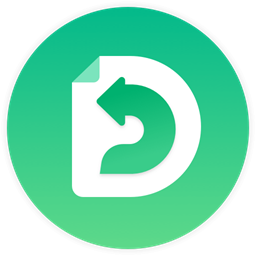
Une fois le transfert terminé, vous pouvez voir tous les contacts de votre iPhone vers votre smartphone Android.
MobileTrans
Également facile à utiliser pour transférer des contacts iPhone vers Android, l’outil vous permet de gagner du temps et de l’énergie. Pour effectuer le transfert :
- Installez le logiciel sur votre ordinateur et lancez-le ;
- Connectez votre smartphone Android et votre iPhone à l’ordinateur. Les deux appareils seront détectés par MobileTrans.
- Une liste d’applications va s’afficher sur votre ordinateur avec une case noire devant chacune d’elles. Cochez celle devant « Contacts » ;
- Appuyez sur l’option « Démarrer » en bas de l’écran et le transfert de contacts de l’iPhone vers Android va commencer.
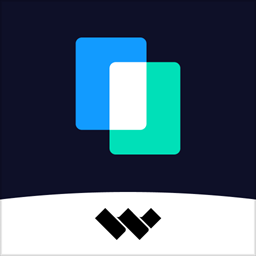
Après juste quelques secondes, tous vos contacts seront transférés vers votre nouveau smartphone.
PhoneTrans
Le logiciel PhoneTrans transfert des contacts que ce soit entre iPhone, entre Android, ou iPhone vers Android. Pour ce faire, les démarches restent à peu près les mêmes :
- Installez « PhoneTrans » sur votre ordinateur ;
- Connectez votre smartphone Android et iPhone à l’ordinateur ;
- Cela étant fait, choisissez « Téléphone à Téléphone » ;
- Mettez l’iPhone comme appareil source, puis cliquez sur « Transférer ».
- Appuyez sur « Contacts », puis sur « Transférer maintenant », et le tour est joué.
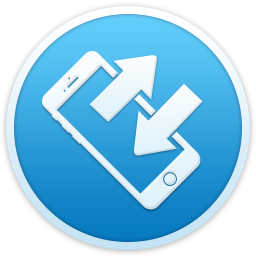
Utiliser le service cloud pour le transfert
iCloud
Le service de cloud d’Apple constitue également un bon moyen de transférer vos contacts en les déplaçant d’iPhone vers Android. Cette méthode fonctionne sur la base de la synchronisation. Pour transférer des contacts vers votre smartphone Android :
- Activez la synchronisation des contacts sur iCloud :
- Accédez aux « réglages« ;
- Cliquez sur « votre nom« ;
- Choisissez « iCloud ;
- Appuyez sur Contacts.
- Tous vos contacts seront téléchargés sur l’ordinateur sous forme de fichiers .VCF.
- Sélectionnez tous les contacts en cliquant sur l’icône Gear puis sur l’option « Select All » ;
- Cliquez sur l’icône de l’engrenage, ensuite sur le bouton « Explorer Vcard ».
- Transférez, par la suite, le fichier dans le mémoire interne de votre smartphone Android.
- Puis importez les contacts à partir de l’application people
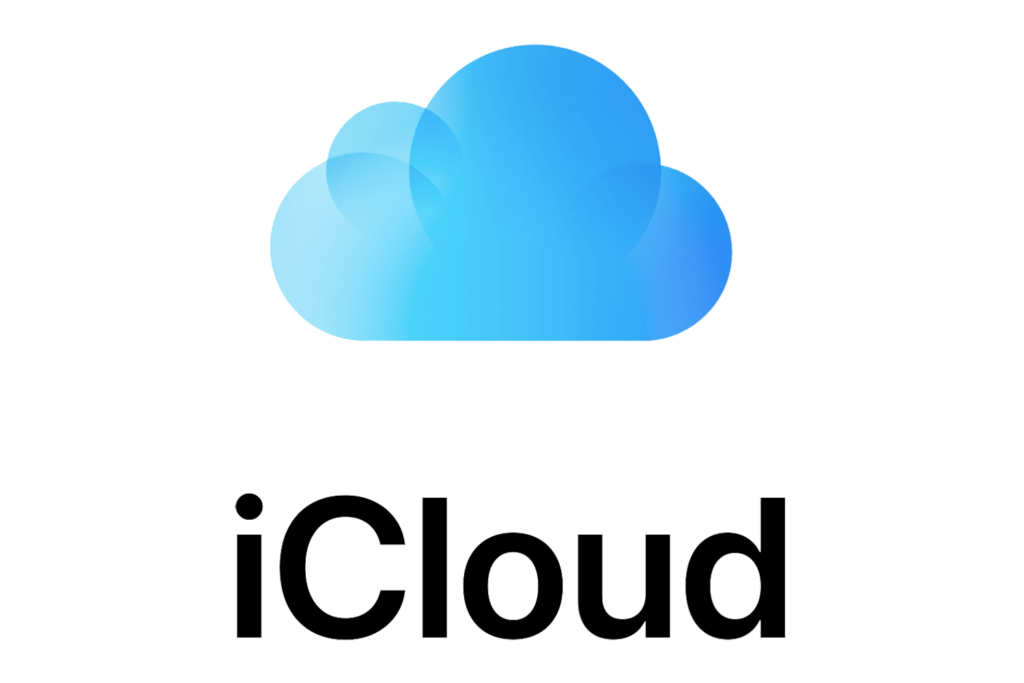
À lire également :





